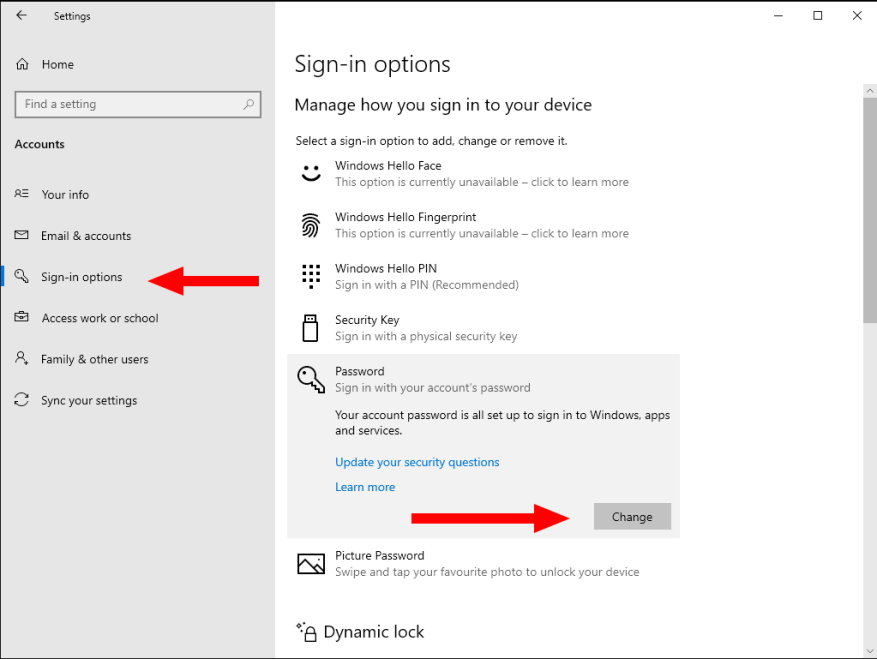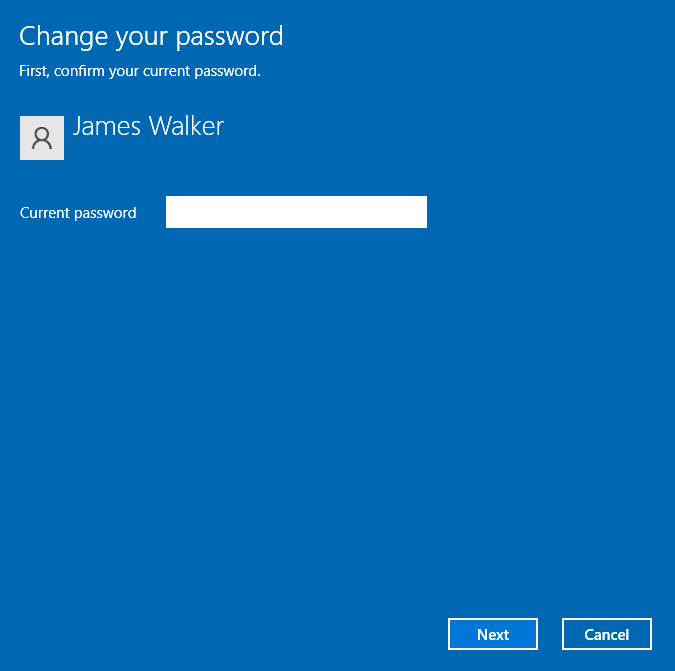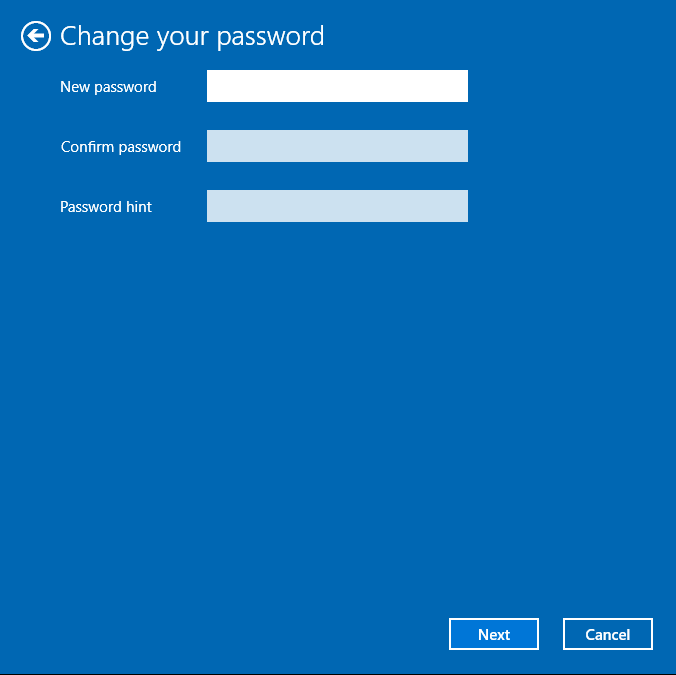Det er viktig å beskytte PC-en med et sterkt passord for å holde deg sikker. Det er imidlertid ikke dermed sagt at alle Windows-installasjoner trenger en. Hvis du setter opp en virtuell maskin, vil det å droppe passordet gjøre deg i stand til å logge på umiddelbart, mens du forblir beskyttet av passordet på vertsenheten.
Uansett hva du begrunner, er det en enkel affære å kvitte seg med passordet ditt. Det er imidlertid bare mulig hvis du bruker en lokal konto – online Microsoft-kontoer må være passordbeskyttet til enhver tid.
Åpne Innstillinger-appen (Win+I) og klikk på «Kontoer»-delen. Klikk på «Påloggingsalternativer»-siden fra menyen til venstre. Under overskriften «Administrer hvordan du logger på enheten din» klikker du på «Passord».
Klikk deretter på «Endre»-knappen. Skriv inn ditt nåværende passord i popup-dialogboksen og trykk deretter på enter eller klikk på «Neste».
På neste skjerm velger du ditt nye passord. For å fjerne passordet, la alle tre feltene stå tomme. Selv om dette ikke er tillatt under oppsett av Windows, fungerer det fint her. Klikk på «Neste»-knappen for å bekrefte endringen.
Kontoen din vil nå få fjernet passordet. Når du starter PC-en på nytt, logges du på automatisk, forutsatt at enheten bare har et enkelt brukerkontooppsett.
FAQ
Hvordan fjerne passord på Windows 11?
Du bør aldri ta lett på datamaskinens sikkerhet. Det anbefales alltid å passordbeskytte PC-en for å sikre dataene dine. Men hvis du ikke vil passordbeskytte påloggingsskjermen din, kan du enkelt fjerne passordene på Windows 11 ved å bruke brukerkontopanelet, registerinnstillinger eller opprette en lokal konto.
Hvordan fjerner jeg et passord fra en Microsoft-konto?
Alternativ 1. Fjern passord via panelet for brukerkontoer La oss først starte med det enkleste alternativet. Enten det er Microsoft eller en lokal konto, kan brukerkontopanelet hjelpe deg med å fjerne passord fra begge.For å implementere denne metoden, følg bare disse trinnene:
Hvordan fjerner jeg et passord fra registeret?
Hvis du er sikker på å bruke Windows-registret, følg disse trinnene for å fjerne passordet: Trinn 1: Trykk på Windows + R-tastene for å starte Kjør-kommandoen. Deretter skriver du inn ‘regedit’ i søkeboksen og trykker på Enter-knappen for å starte Registerredigering.
Hvordan slette eller opprette et nytt passord for en bruker?
Trykk Windows-tast + R, skriv deretter lusrmgr.msc og trykk Enter. 2. Under Lokale brukere og grupper klikker du på Brukere. Du vil se alle kontoene som er opprettet i datamaskinens system. 3. Velg kontoen du ønsker å slette og høyreklikk på den og velg Angi passord for å opprette et nytt ønsket passord. 1.
Hvordan sletter jeg passordet for å logge på uten et?
Hvis du bruker en lokal konto med et passord, kan du slette passordet for å logge på uten et, se trinnene nedenfor: 1. Trykk på Windows-tasten + I, og velg deretter Kontoer. 2. Klikk på Påloggingsalternativer. Klikk på Endre under passord.
Hvordan slette eller endre brukerkonto i Windows 10?
Trykk Windows-tast + R, skriv deretter lusrmgr.msc og trykk Enter. 2. Under Lokale brukere og grupper klikker du på Brukere. Du vil se alle kontoene som er opprettet i datamaskinens system. 3. Velg kontoen du ønsker å slette og høyreklikk på den og velg Angi passord for å opprette et nytt ønsket passord.
Hvordan fjerne påloggingspassordet på Windows 11?
En annen måte å fjerne påloggingspassordet på Windows 11 er å gjøre endringer i registret. Åpne Kjør-dialogvinduet ved å trykke Windows + R. Skriv inn regedit i tekstboksen. Trykk Enter eller klikk OK. Klikk Ja hvis vinduet Brukerkontokontroll vises. Åpne Windows 11-søk ved å trykke Windows + S.
Hvordan fjerne et passord fra en Windows 10-konto?
Alternativ 1. Fjern passord via panel for brukerkontoer 2. Fjern påloggingspassord med registeralternativ 3. Opprett en lokal konto for å fjerne passord Alternativ 1.Fjern passord via panelet for brukerkontoer La oss først starte med det enkleste alternativet. Enten det er Microsoft eller en lokal konto, kan brukerkontopanelet hjelpe deg med å fjerne passord fra begge.
Må jeg passordbeskytte min Windows 11 PC?
Det anbefales alltid å passordbeskytte PC-en for å sikre dataene dine. Men hvis du ikke vil passordbeskytte påloggingsskjermen din, kan du enkelt fjerne passordene på Windows 11 ved å bruke brukerkontopanelet, registerinnstillinger eller opprette en lokal konto.
Hvordan logge på Windows 10 datamaskin uten passord?
Men det er unødvendig for deg å skrive inn passordet for å logge på Windows 10-datamaskinen. Alternativ 2: Bytt påloggingsalternativ til en lokal konto uten passord For Windows 10 Microsoft-kontobrukere kan de endre kontoen til en lokal konto og ikke angi noe passord for å logge på. På denne måten kan de logge seg på datamaskinen uten problemer.
Hvordan fjerne eller endre Windows 10-passord?
For å fjerne Windows 10-passord, bruk disse trinnene: Åpne Innstillinger. Klikk på Kontoer. Klikk på Påloggingsalternativer. Under «Passord»-delen klikker du på Endre-knappen. Bekreft ditt nåværende kontopassord. Klikk på Neste-knappen. La «Passord» og «Skriv inn passord på nytt»-feltene stå tomme for å fjerne passordet helt.